在Windows上安装openVINO,务必先安装好VS2015 / VS2017,python3.6.5或者python3.7,以及Cmake3.7版本以上。我的电脑已安装VS2015,有关VS2015安装教程不再赘述。
一、python3.7.3安装,Cmake3.15.0安装
本机选择使用python3.7.3,其安装包可在官网https://www.python.org/选择下载,安装过程中务必选择Add Python3.7 to Path,然后即可安装。 安装完毕,在搜索程序和文件处输入cmd,进入命令窗口,输入python即可进入python模式,Ctrl+D可推出。

本机选择安装Cmake3.15.0,其安装包可在官网https://cmake.org/download/选择下载,选择安装包时最好选择 .msi文件,安装过程中注意勾选“添加路径到Path中”(因为安装时没截图,所以用中文说明一下,大家安装时注意即可),选择.msi文件比zip文件安装方便。
二、Anaconda和TensorFlow的安装
Anaconda的安装可在官网https://www.anaconda.com/distribution/下载,我下载的文件为Anaconda3-2019.03-Windows-x86_64.exe,下载完毕直接安装,安装时注意选择添加路径到Path环境中,如下图所示(由于安装时没截图,用了网上的图片)。

安装完毕,可在开始找到程序。

输入cmd,进入命令行,输入命令pip install tensorflow即可安装TensorFlow,但是实际上安装过程中很可能有些.whl文件下载超时失败,这时最好把下载失败的whl文件根据提示下载链接单独下载下来,再使用命令:pip install **.whl进行安装即可。安装完毕在尝试命令:pip install tensorflow。
三、openVINO安装
openVINO的安装包在官网https://software.intel.com/en-us/openvino-toolkit/choose-download/free-download-windows选择下载,下载前需要先注册,注册之后即可选择Windows版本进行下载了。我下载的文件名为w_openvino_toolkit_p_2019.1.148.exe
下载完毕即可双击安装,注意安装路径C:\Program Files (x86)\IntelWTools,(实际上我的安装路径为C:\Intel,下图从网上选择的)当然读者也可以自己选择路径。

安装完毕,输入cmd进入命令终端,进入安装路径下,如下图所示

在该目录下可看到openvino_2019.1.148文件夹,输入命令cd openvino_2019.1.148/bin进入bin目录下

该目录下有一个setupvars.bat文件,在命令行输入:setupvars.bat执行
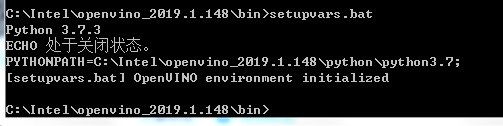
OpenVINO初始化完成之后,可以进行测试。进入目录:C:\Intel\openvino_2019.1.148\deployment_tools\demo,如下图所示
输入命令:demo_security_barrier_camera.bat 执行该文件,下载编译一批文件后出现如下图片,则安装成功。


























 262
262











 被折叠的 条评论
为什么被折叠?
被折叠的 条评论
为什么被折叠?








